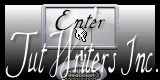|
Neue
Übersetzungen hier
Aliens - Blues
Wir fangen die Lektion an. 1. Öffne ein neues transparentse Bild von 985 x 625 pixels 2. Eigenschaften Vordergrund: Vordergrundfarbe auf #63887b/Aktivieren Sie Ihr Farbverlaufswerkzeug und fülle die Ebene mit der Vordergrundfarbe 3. Auswahl-Alles auswählen 4. Ebenen-Neue Rasterebene 5. Öffne das Bild image ''226545.jpg '' / Bearbeiten- Kopieren- Bearbeiten- In eine Auswahl einfügen 6. Auswahl-Auswahl aufheben - Ebenenpalette: Stelle den Mischmodus auf Differenz-Reduziere die Deckfähigkeit mit 77% 7. Effekte-Plugins - FM Iile Tools / Blend Emboss mit der Standardeinstellung 8. Öffne die Tube ''Liza tube misted red'' - Bearbeiten- Kopieren- Bearbeiten- Als neue Ebene einfügen - Aktiviere Objektauswahlwerkzeug ( K)Modus-Maßstab- ziehen Sie rechts und verschiebe es ca. an diese Stelle wie im Screen zu sehen
- Ebenenpalette:Stelle den Mischmodus auf Hartes Licht/ Setzte die Sichtbarkeit zurück auf 67% 9. Effekte-Plugins - AP01/ Lines Silverling/ Dotty lines mit diesen Einstellungen
10. Effekte- Kanteneffekte- Nachzeignen 11. Effekte-Verzerrungseffekte-Verschiebungsabbildung mit diesen Einstellungen
13. Effekte- Bildeffekte- Verschiebung mit diesen Einstellungen: H = -225 und V = 0 14. Öffne die Tube ''Aliens-blues-eclair '' - Bearbeiten- Kopieren- Bearbeiten- Als neue Ebene einfügen - Aktiviere Objektauswahlwerkzeug ( K) Modus-Maßstab- Verschiebe es ca. an diese Stelle wie im Screen zu sehen Drücken Sie die M-Taste zur Deaktivierung
- Ebenenpalette: Stelle den Mischmodus auf Auflösen-Reduziere die Deckfähigkeit auf 32% - So sieht die Ebenenpalette jetzt aus
15. Ebenenpalette: Aktiviere Raster 3 16. Ebenen- Neue Rasterebene 17. Auswahl- Auswahl laden/speichern - Auswahl laden aus Datei und wähle Auswahl: ''@renee-aliens-blues-selection '' Eigenschaften Vordergrund-VG-Farbe auf #63887b-Aktivieren Sie Ihr Farbverlaufswerkzeug und füllen sie die Auswahl mit der VG-Farbe #63887b 18. Auswahl-Auswahl aufheben 19. Effekte-Plugins - Nick color effex Pro.3 / Vignette Blur mit diesen Einstellungen
20. Ebenen- Duplizieren- Bild Horizontal spiegeln 21. Effekte- Plugins - Rorshack- Ripleyer auf 255/33/1/1 22. Ebenenpalette: stelle den Mischmodus auf Aufhellen-Reduziere die Deckfähigkeit auf 46% - Aktiviere die oberste Ebene in der Ebenenpalette 23. Öffne die Tube: ''aliens-blues-tubes'' Bearbeiten- Kopieren- Bearbeiten- Als neue Ebene einfügen 24. Effekte- Bildeffekte- Verschiebung mit diesen Einstellungen
25. Effekte- Verzerrungseffekte-Korona mit diesen Einstellungen
26. Werkzeug Wisser: wischen sie was zuviel über das Gesicht dieser Frau läuft weg 27. Ebenen- Neue Rasterebene 28. Auswahl- Auswahl laden/speichern - Auswahl laden aus Datei und wähle Auswahl: ''renee-aliens-blues-selection 1'' 29. Eigenschaften Vordergrund: Setzte den VG auf Farbverlauf wähle ''10 '' Erstellen Sie ein Vordergrund- lineares Farbverlauf mit diesen Einstellungen-- Aktivieren Sie Ihr Farbverlaufswerkzeug und füllen sie die Auswahl mit dem Farbverlauf (Farbverlauf ist in der Zip mit den Tuben)
-Auswahl-Auswahl aufheben 30. Effekte-Plugins - Eye Candy 5 Impact /Gradient glow –Tab- Settings-User Settings und nehmen sie die voreingestellten Werte -Preset ''renee-aliens-blues-gradient glow'' 31. Auswahl- Auswahl laden/speichern - Auswahl laden aus Datei und wähle Auswahl:'' renee-aliens-blues- 2 '' - DELETE auf der Tastatur - Setzte die Sichtbarkeit zurück auf 73% 32. Öffne die Tube ''Nicole-etrange-statue'' - Bild-Vertikal spiegeln - Bild- Größe ändern- Verkleinern mit 90% - Bearbeiten- Kopieren- Bearbeiten- Als neue Ebene einfügen - Objektauswahlwerkzeug ( K) Modus-Maßstab-und verschiebe sie es an ihren Platz - Drücken Sie die M-Taste zur Deaktivierung
33. Ebenen- Neue Rasterebene 34. Auswahl- Auswahl laden/speichern - Auswahl laden aus Datei und wähle Auswahl: ''renee-aliens-blues-selection3'' Eigenschaften Vordergrund: VG-Farbe auf schwarz-Aktivieren Sie Ihr Farbverlaufswerkzeug und füllen sie die Auswahl mit der Vordergrundfarbe Auswahl-Auswahl aufheben 35. Effekte-Plugins - Eyecandy 5 Impact / Brusched metal –Tab- Settings-User Settings und nehmen sie die voreingestellten Werte -Preset''renee-aliens-blues-brusched metal '' 36. Effekte- Bildeffekte- Verschiebung mit diesen Einstellungen H= 85 und V = 0 /Transparent 37. Effekte- Reflexionseffekte-Spiegelrotation mit diesen Einstellungen
38. Effekte- Verzerrungseffekte- Verzerren mit diesen Einstellungen
39. Bild-Vertikal spiegeln 40. Auswahlwerkzeug (S) Benutzerdefinierte Auswahl mit diesen Einstellungen
DELETE auf der Tastatur Auswahl-Auswahl aufheben 41. Ebenenpalette: Stelle den Mischmodus auf Helligkeit 42. Öffne die Tube « « aliens-blues-triangle '' - Bearbeiten- Kopieren- Bearbeiten- Als neue Ebene einfügen - -Verschiebungswerkzeug: Verschiebe sie es in die linke untere Ecke - Ebenenpalette: Stelle den Mischmodus auf Normal-Deckfähigkeit auf 67% 43. Ebenen-Einbinden-Sichtbare zusammenfassen 44. Auswahl- Auswahl laden/speichern - Auswahl laden aus Datei und wähle Auswahl: ''renee-aliens-blues-selection5 '' 45. Auswahl- In Ebene Umwandeln 46. Ebenen- Neue Rasterebene 47. Effekte-3D Effekte-Taste mit diesen Einstellungen
48. Ebenenpalette: Stelle den Mischmodus auf Auflösen-Reduziere die Deckfähigkeit auf 83% - Auswahl-Auswahl aufheben 49. Ebenen-Einbinden-Sichtbare zusammenfassen 50. Ebenen- Duplizieren -Aktivieren Sie die zusammengefasste Ebene in der Ebenenpalette 51.Effekte- Geometrieeffekte - Horizontalperspektive Verzerrung auf 45-Farbe #63887b
52. Aktivieren Sie die zusammengefasste Kopie- Ebene in der Ebenenpalette 53. Effekte-Plugins - Andromeda /Side walls /Perspective/Preset -'' It's shift"
54. Öffne die Tube ''calguispaneauaffichage18510'' /Aktiviere Raster 2 der Tube Bearbeiten- Kopieren- Bearbeiten- Als neue Ebene einfügen Aktiviere Objektauswahlwerkzeug ( K) Modus-Maßstab- Verschiebe es ca. an diese Stelle wie im Screen zu sehen Drücken Sie die M-Taste zur Deaktivierung
55. Aktivieren Sie Ihren Zauberstab mit diesen Einstellungen und wählen Sie das innere dieser kleinen Rahmen
56. Eigenschaften Vordergrund: Erstellen Sie ein Vordergrund-lineares Farbverlauf -Weiß -auslaufend mit diesen Einstellungen
57. Ebenen- Neue Rasterebene - Aktivieren Sie Ihr Farbverlaufswerkzeug und füllen sie die Auswahl mit dem Farbverlauf -Auswahl-Auswahl aufheben - Setzte die Sichtbarkeit zurück auf 80% - Aktivieren Sie die zusammengefasste Kopie- Ebene in der Ebenenpalette -Ebenen-Anordnen-An erste Stelle verschieben - So sieht die Ebenenpalette jetzt aus
58. Aktivieren Sie nun den zweiten unterste Ebene in der Ebenenpalette /Aktivieren Sie Ihren Freihandsauswahlwerkzeug-Lasso-Punkt zu Punkt :Selektieren Sie diesen Abschnitt wie im Screen zu sehen (Lampe) - Bearbeiten- Kopieren- Bearbeiten- Als neue Ebene einfügen 59. Ebenen-Anordnen-An erste Stelle verschieben -Aktiviere Objektauswahlwerkzeug ( K) Modus-Maßstab- Verschiebe es ca. an diese Stelle wie im Screen zu sehen Drücken Sie die M-Taste zur Deaktivierung - Aktivieren Sie die zusammengefasste Kopie- Ebene in der Ebenenpalette 60. Öffne die Tube ''aliens-blues- 3images '' - Aktivieren Sie (Raster 1-Raster 2 und Raster 3 ) Bearbeiten- Kopieren- Bearbeiten- Als neue Ebene einfügen und verschieben-(Schauen Sie auf das gesamt Bild) 61. Öffne die Tube ''aliens-blues-sable'' - Bearbeiten- Kopieren- Bearbeiten- Als neue Ebene einfügen- Verschiebungswerkzeug-Verschiebe sie es nach unten an den Rand - Ebenenpalette:Stelle den Mischmodus auf Überzug-Reduziere die Deckfähigkeit auf 69% 62.Aktiviere die unterste Ebene der Ebenenpalette 63. Effekte-Plugins -Unlimited -ICNET FILTERS -Noise Filters-Add Noise (Monochromatic) auf 33 64. Ebenen- Einbinden- Alle zusammenfassen 65. Bild-Rand hinzufügen mit: 5 pixels Farbe #474947 66. Bild-Rand hinzufügen mit: 45pixels Farbe #93afa8 67. Bild-Rand hinzufügen mit: 5 pixels Farbe #474947 68. Aktivieren Sie Ihren Zauberstab : klicken Sie auf den 45 px Rand 69. Ebenen-Neue Rasterebene 70. Öffne die Tube ''aliens-blues-cadre final'' - Bearbeiten- Kopieren- Bearbeiten- In eine Auswahl einfügen - Auswahl-Auswahl aufheben 71. Ebenen- Duplizieren 72. Effekte-Verzerrungseffekte-Spiralen mit diesen Einstellungen
- Setzte die Sichtbarkeit zurück auf 55% 73. Effekte- 3D Effekte-Schlagschatten mit diesen Einstellungen 1/1/65/12 schwarz 74. Ebenen- Einbinden- Alle zusammenfassen 75. Eigenschaften Hintergrund: HG-Farbe auf weiß 76. Aktivieren Sie Ihr Textwerkzeug -Schriftart Weavy-Größe auf 48 Schreiben Sie Ihren Text (Schriftart ist in der Zip mit den Tuben) 77. Effekte- 3D Effekte-Schlagschatten wie eingestellt 78. Ebenen- Einbinden- Alle zusammenfassen Speichern als JPG
- Ich hoffe es hat Ihnen genau soviel Spaß gemacht wie mir es zu schreiben. Renée Diese Lektion wurde von Renée geschrieben Ausgabe
* Jede Ähnlichkeit wie mit anderen Lektionen ist rein zufällig . * * Vergessen sie bitte unsere Übersetzer , Tubers und Skripteverfasser nicht und bedanken sie sich für ihre mühevolle Arbeit . Danke schön Renée .
Ich gehöre zu Tutorial Writers Inc. Meine Tutorials sind Registriert ReneeGraphisme_Alle Rechten vorbehalten
|
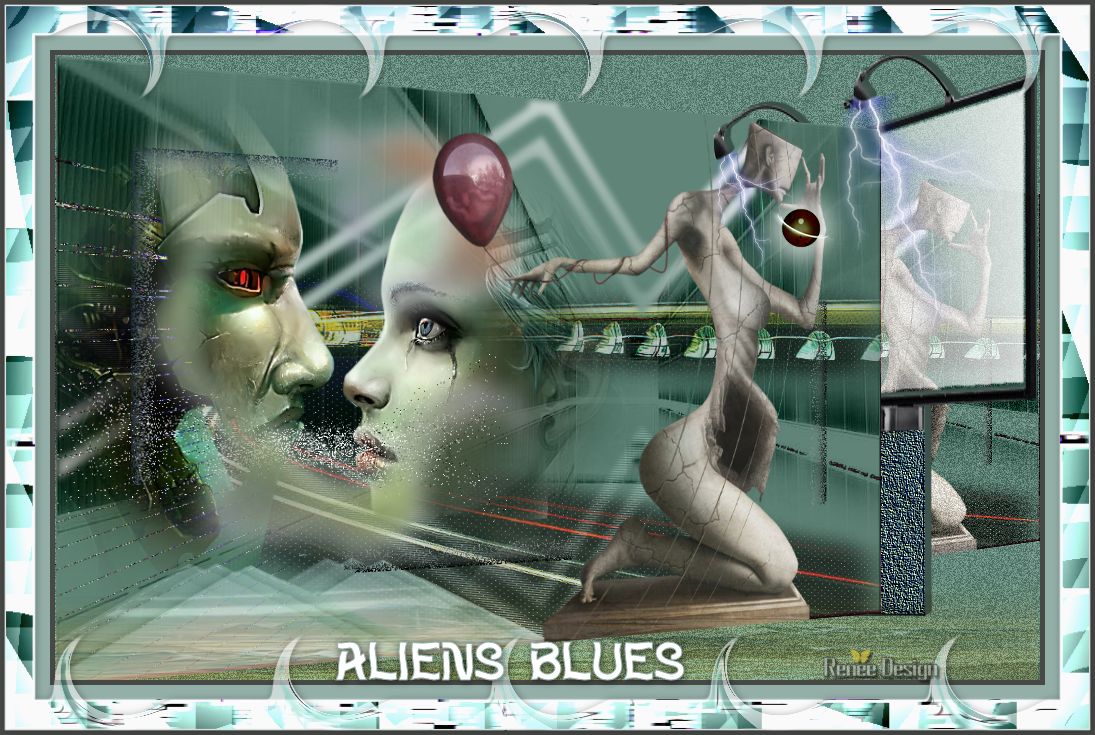
 Übersetzungen
Übersetzungen 





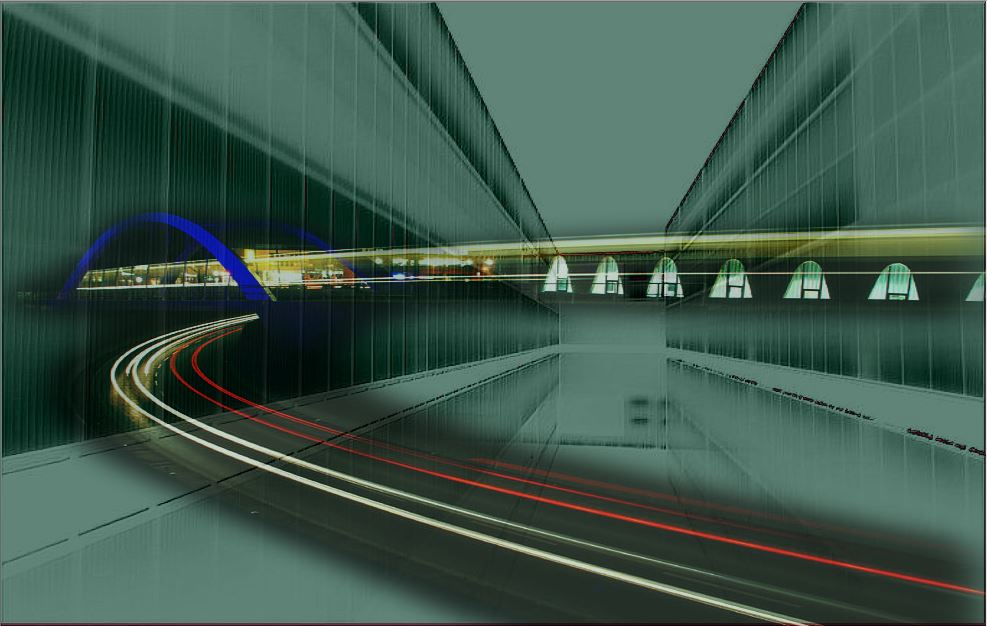
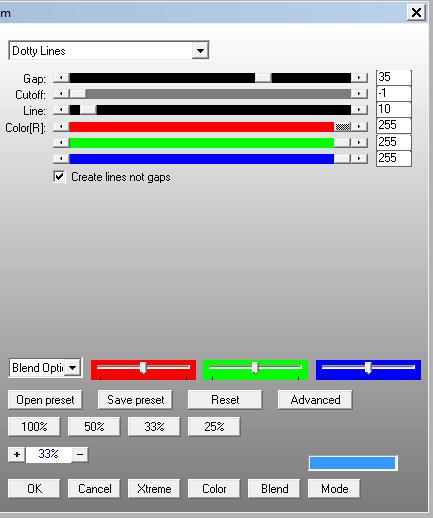
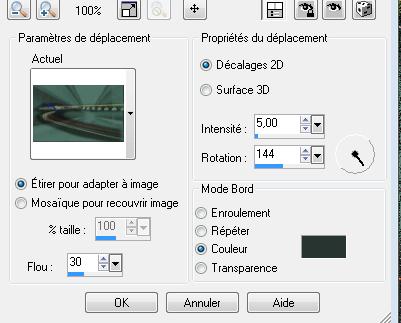

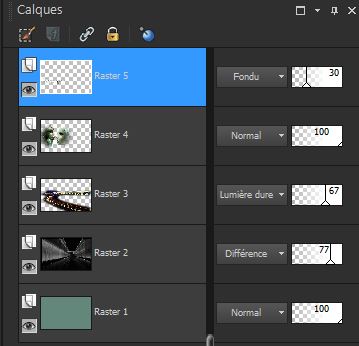
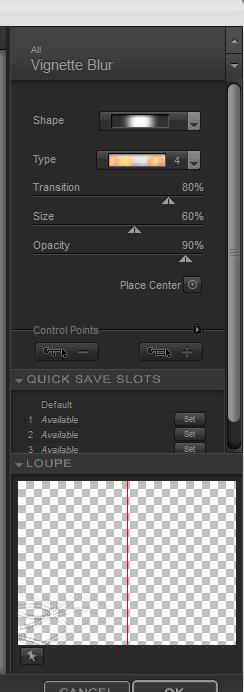
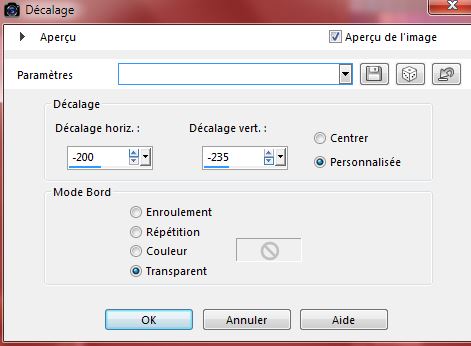
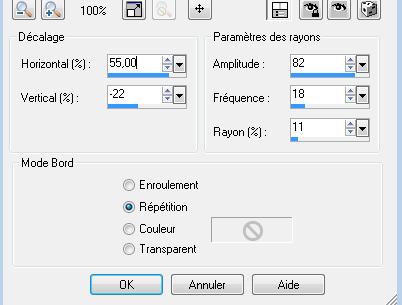
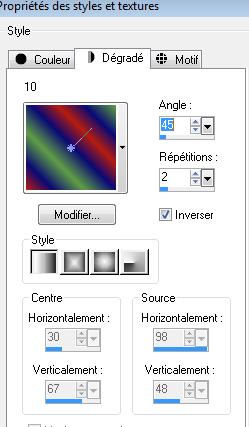
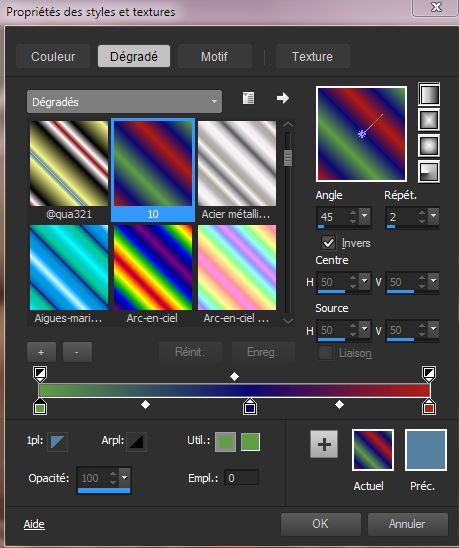
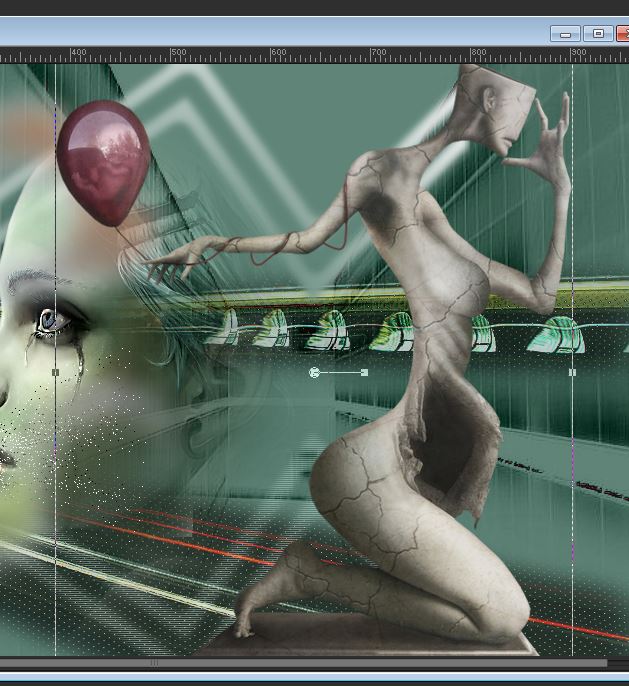
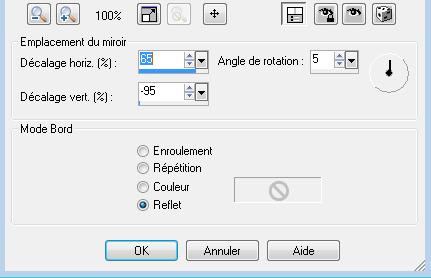
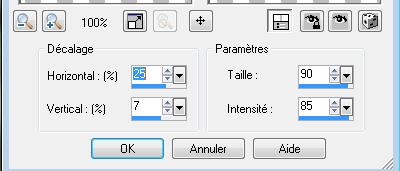

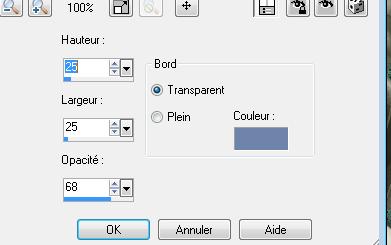
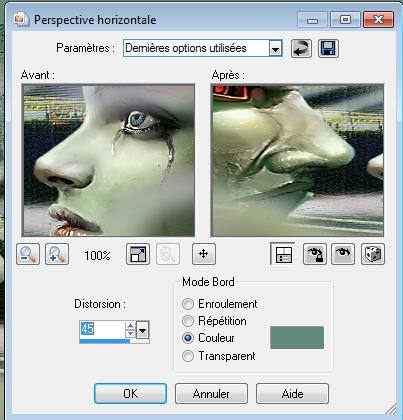
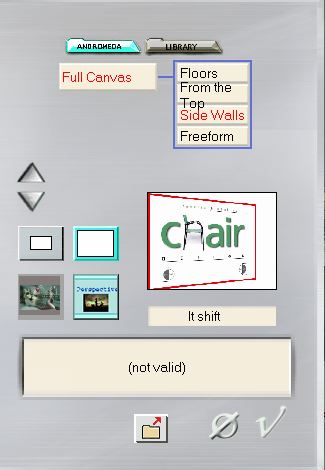


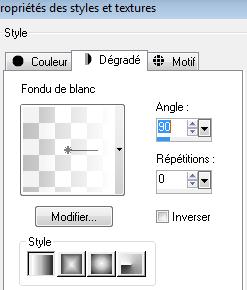
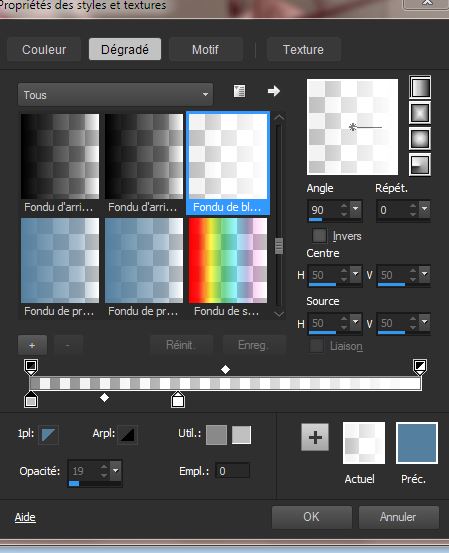
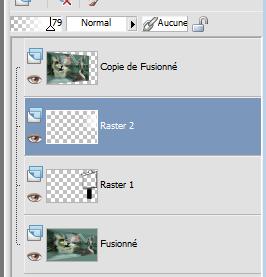

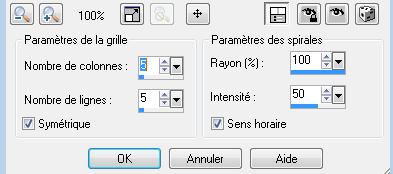
 2012
2012